| JD Edwards EnterpriseOne Application Pack for Oracle Enterprise Manager Cloud Control実装ガイド リリース9.1 B72801-01 |
|
 前 |
 次 |
| JD Edwards EnterpriseOne Application Pack for Oracle Enterprise Manager Cloud Control実装ガイド リリース9.1 B72801-01 |
|
 前 |
 次 |
この章の内容は次のとおりです。
次をインストールすると、JDE AppPackをEnterprise Manager管理サーバーにインストールできます。
JD Edwards EnterpriseOne Server Manager 8.98.1
このガイドの1.7項「Server Manager for JD Edwards EnterpriseOneの概要」を参照してください。
EMCCリポジトリ用Oracleデータベース
EMCC専用に、Oracleデータベースをインストールする必要があります。このガイドの第2章「Enterprise Managerのデータベースのインストール」を参照してください。
Oracle Enterprise Manager Cloud Control
このガイドの1.1.1項「Oracle Enterprise Manager Cloud Control (EMCC)」および第3章「Enterprise Manager Cloud Control (EMCC)のインストール」を参照してください。
また、このガイドの第4章「EMCC内のソフトウェア・ライブラリの設定」に従って、ソフトウェア・ライブラリが設定済である必要があります。
さらに、このガイドの第5章「JD Edwards Application Pack OPARのインポート」に従って、JDE AppPackがインポート済である必要があります。
JDE AppPackは、EMCCを使用してデプロイされます。前提条件として、既存のEMCCおよびOracleデータベース・インストールが必要です。JDE AppPackは、既存の各EMCC管理サーバーにデプロイする必要があります。
JDE AppPackを管理サーバー(OMSとも呼ばれます)にデプロイするには、この項の手順に従う必要があります。
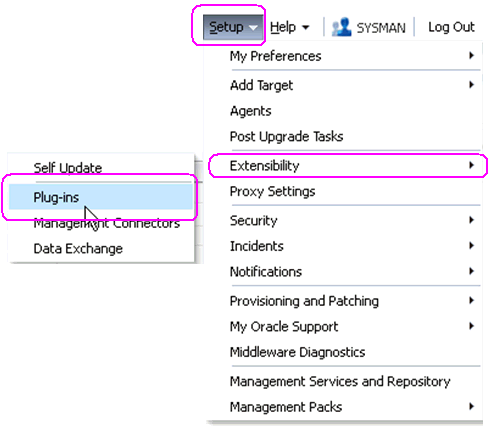
Oracle EMCCで、「設定」→「拡張性」→「プラグイン」に移動します。
プラグインのリストで、次の項目を「名前」列で検索します。
Oracle JD Edwards EnterpriseOne
項目がデプロイされてない場合は、EMCCで「ダウンロード済」列にアイコンが表示されます。アイコンが存在する場合は、テキストの上にマウスを置くと、次のメッセージが表示されます。

プラグインをデプロイできるのは、前述のアイコンが表示される場合のみです。
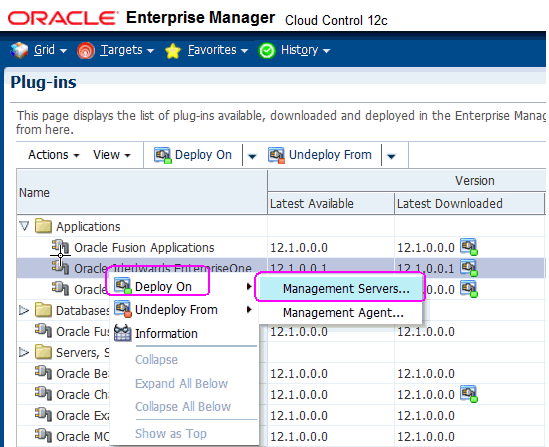
アンデプロイされたプラグインを選択して、右クリックし、「デプロイ先」→「管理サーバー」を選択します。
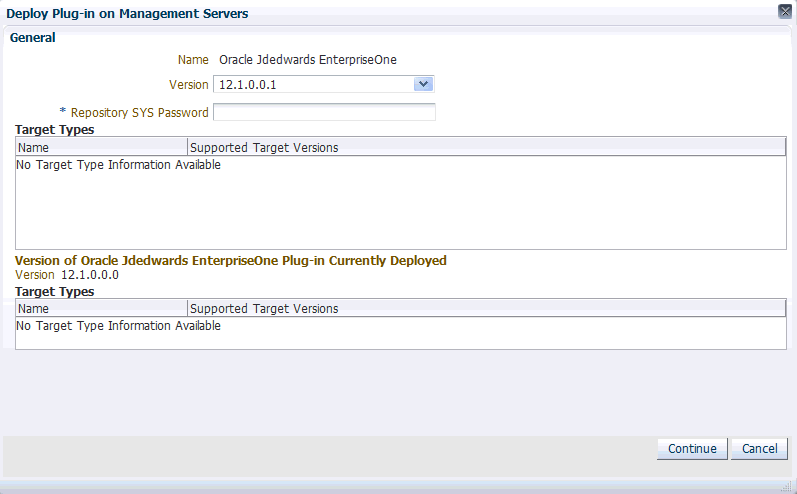
「管理サーバー上のプラグインをデプロイします」の「一般」で、EMリポジトリのSYSユーザーのパスワードを入力します。
「続行」ボタンをクリックします。
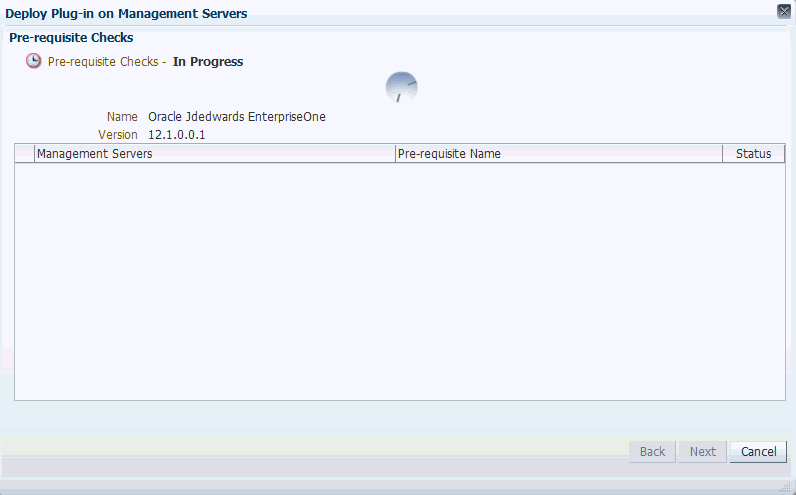
進捗パネルが表示され、前提条件チェックが実行中であることが表示されます。
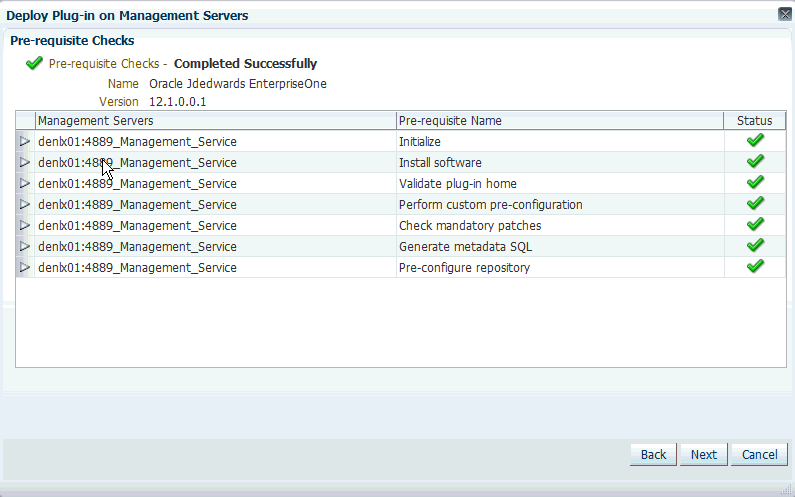
「管理サーバー上のプラグインをデプロイします」の「前提条件チェック」で、チェックが正常に完了したことを確認し、「次へ」ボタンをクリックします。
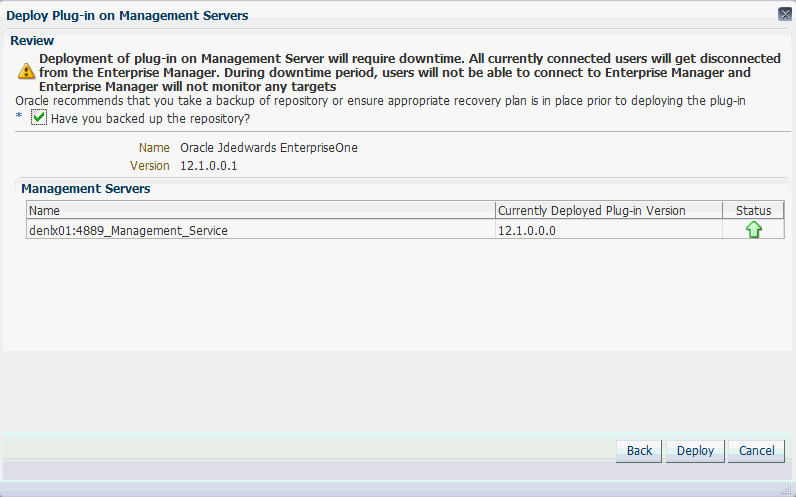
「管理サーバー上のプラグインをデプロイします」の「確認」で、管理サーバー上のプラグインのデプロイメントにはダウンタイムが必要になことを示す警告がパネルに表示されます。現在接続中のすべてのユーザーはEnterprise Managerから切断されます。ダウンタイム期間中、ユーザーはEnterprise Managerに接続できなくなり、Enterprise Managerはどのターゲットも監視しません。
リポジトリをバックアップするか、プラグインをアンデプロイする前に適切なリカバリ計画が整っていることを確認することをお薦めします。次の手順に進むには、次のチェック・ボックスをクリックする必要があります。
リポジトリをバックアップしましたか。
「デプロイ」ボタンをクリックします。
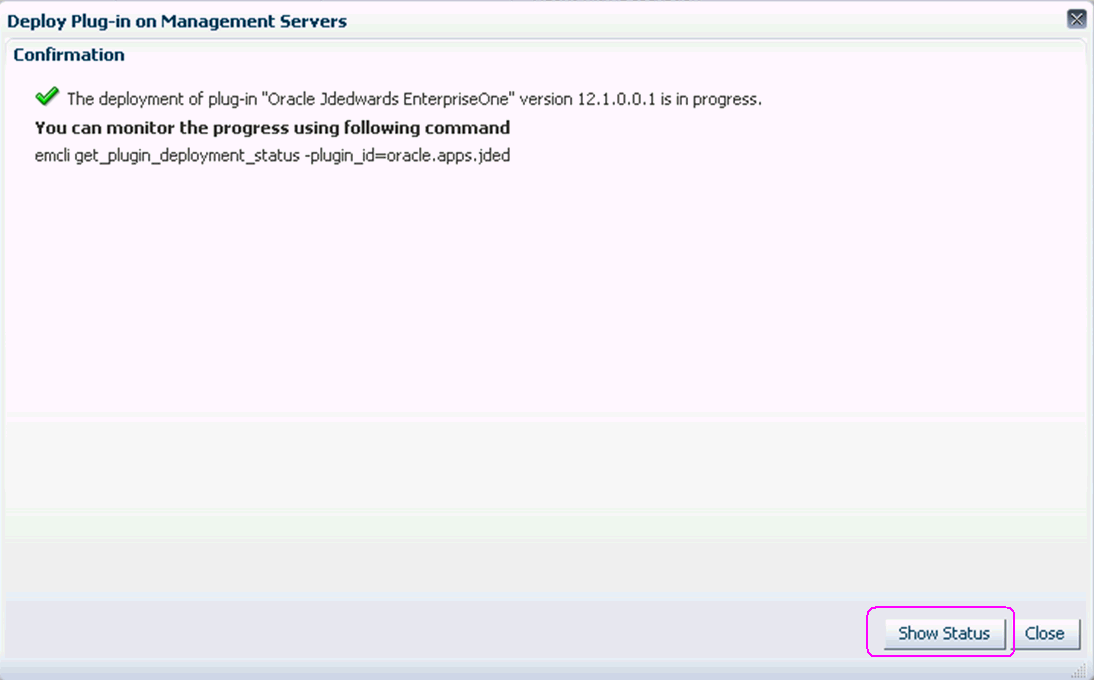
「管理サーバー上のプラグインをデプロイします」の「確認」で、「ステータスの表示」ボタンをクリックします。この「確認」画面では、デプロイメントが開始されることが示されます。
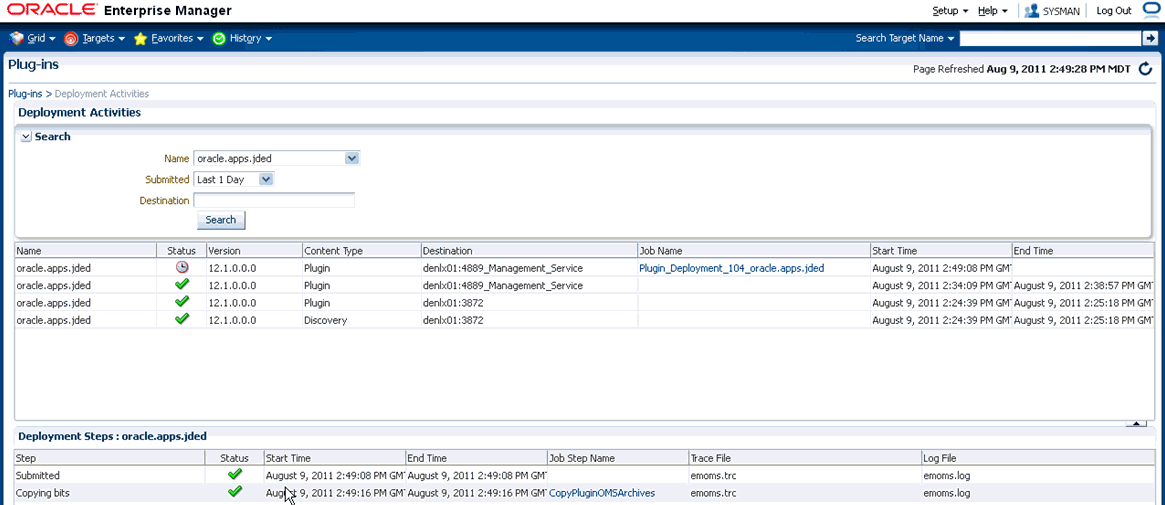
EMインタフェースに、デプロイメントの開始の進行状況が表示されます。
ただし、デプロイメント・プロセス中はOMSが停止しているため、デプロイメントの特定の時点の後は、EMユーザー・インタフェースを使用してステータスをチェックしたり、デプロイメントの完了およびOMSのバックアップを確認することはできません。
簡単なステータスおよびOMSの稼働の有無を確認するには、次のライン・コマンドを使用します。
./emctl status oms
デプロイメントの詳細を表示するには、次のライン・コマンドを使用して-detailsフラグを追加します。
./emctl status oms -details
|
注意: -detailsフラグでチェック・ステータス・コマンド発行すると、次のサンプルに示すように、EMデータベースのSYSユーザー・パスワードを指定するように求められます。 |

デプロイメントが進行し、ステータスを確認すると、一連のステップが実行されています。デプロイメントが完了したことを示すステップの名前は、次のサンプルに示すように、「OMSの起動中」です。
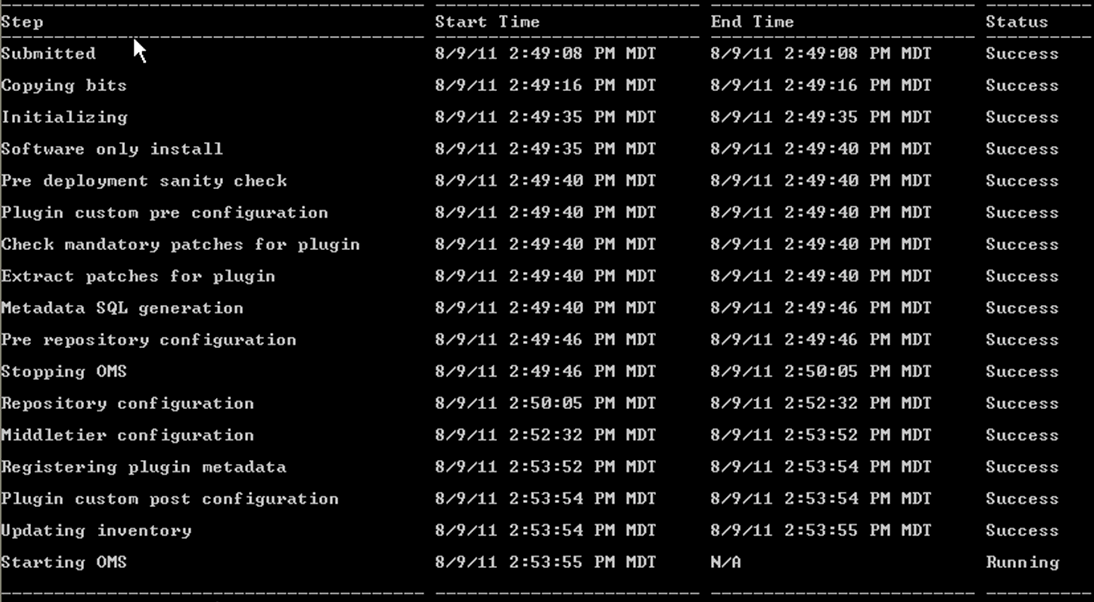
この時点で、OMSは起動中です。これは、デプロイメントが完了したことを意味し、実際の起動が完了するまで時間に応じて、EMコンソールがすぐに使用可能になることを示します。